本站內容皆為創作所寫,歡迎分享引用
請務必註明【出處及連結 】
©2024 Mingle Information 明樂資訊科技
公司企業,資訊委外,寵物服務的好夥伴
如果你們很喜歡我們的文章與服務,請加入會員吧!
你們成爲本站會員,是我們持續服務的動力與目標
Hi,我是民樂電腦。隨著照片、圖片解析度變高,檔案也變大,對於自媒體工作者來說,如何在不失真的情況下,又能壓縮照片與圖片,確實是一個好問題。這次要來介紹一款線上工具,能快速降低檔案大小,而且還能不失真,這麼神奇?趕緊來介紹唄
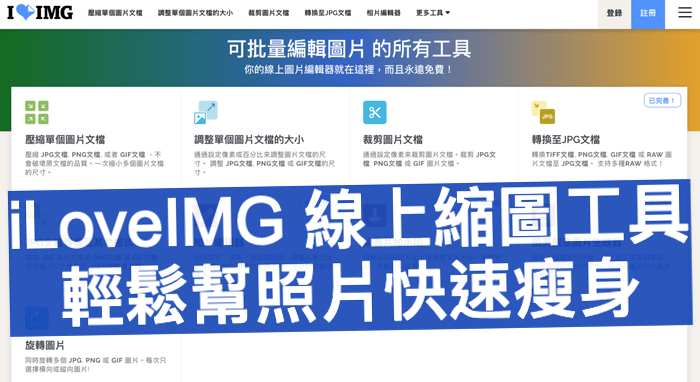
iLoveIMG 線上縮圖工具,輕鬆幫照片快速瘦身
快速導覽
Toggle我們在「寫出好文章」中曾提到,如果在寫的過程,適時加上圖片,除了能增進文章的內容外,也可以讓網站看起來更有質感。這所謂「有圖有真相」,可見圖片已有舉足輕重的角色
☞ 延伸閱讀:新手寫出好文章的必學技巧
筆者一直以來都有固定的工具,來處理圖片壓縮與減少,可惜很難保持原圖的解析度、清晰度,用行動裝置來看到還好,如果用電腦的大螢幕來看,就很模糊。於是筆者找到了 iLoveIMG
iLoveIMG,是一款線上圖檔處理工具,針對圖片格式提供多種常用的基礎編輯功能,處理格式包含 JPG、GIF、PNG 及 RAW,主要用來圖片壓縮、圖片尺寸、裁剪圖片及圖片轉檔
iLoveIMG,除了是線上可直接從瀏覽器進行操作外,重點是完全免費,系統包含 Windows、Mac 都支援。線上處理完成後,再將其成果下載到電腦即可,無須額外下載或安裝軟體,可說是操作簡單
☞ 溫馨提醒:接下來就開始來教大家 iLoveIMG 操作教學,以下是步驟解析
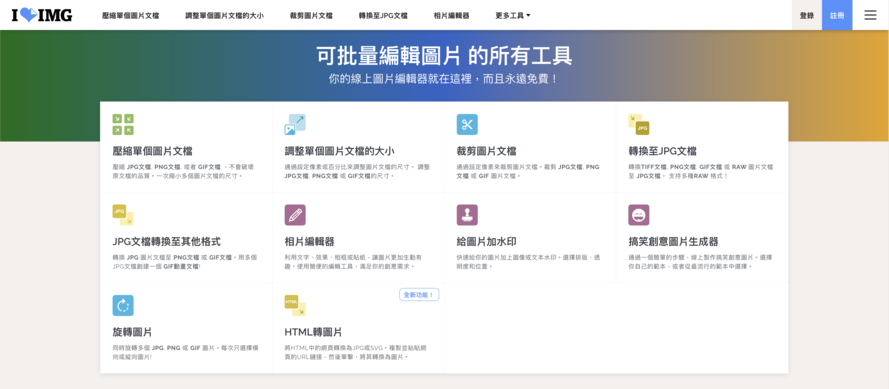
☞ 相關連結:iLoveIMG
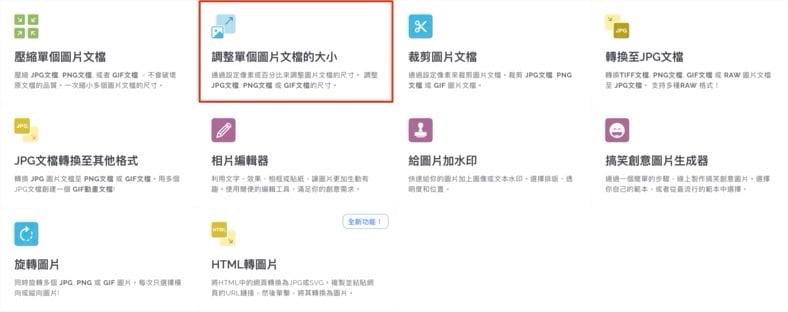
選擇調整圖片大小功能
☞ 溫馨提醒:這個部分可選擇單張或者多張圖片,格式可選 JPG、PNG、SVG、GIF
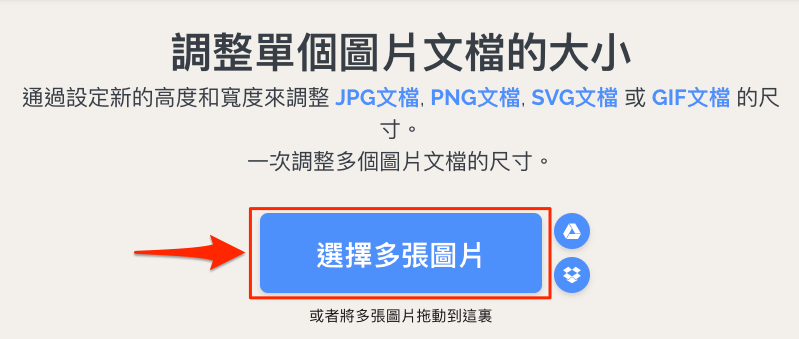
選擇單張或者多張圖片文檔
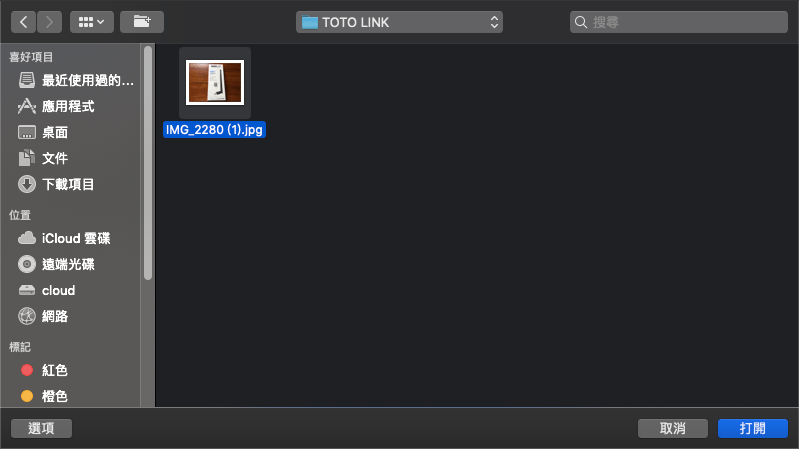
☞ 溫馨提醒:無論選擇單張還是多張,iLoveIMG 都可一次上傳,非常方便
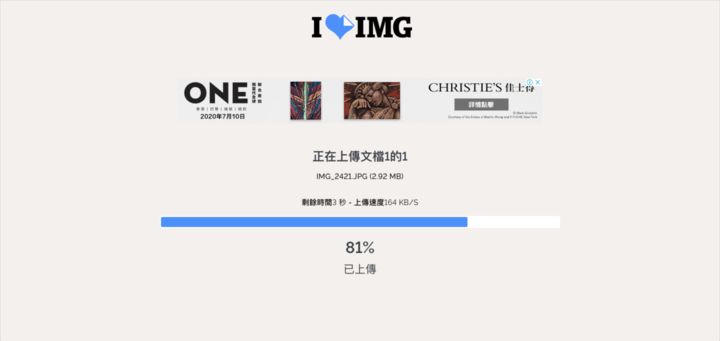
上傳圖片文檔
☞ 溫馨提醒:調整尺寸的方式有兩種:依據像素(PX)、依據百分比。像素可依個人喜好任意調整數值,百分比可直接選擇三種比例,線上工具會自動判斷,算是比較懶人法
☞ 溫馨提醒:在調整像素數值時,記得要將保持長寬比打勾,才能確保圖片不至於太模糊
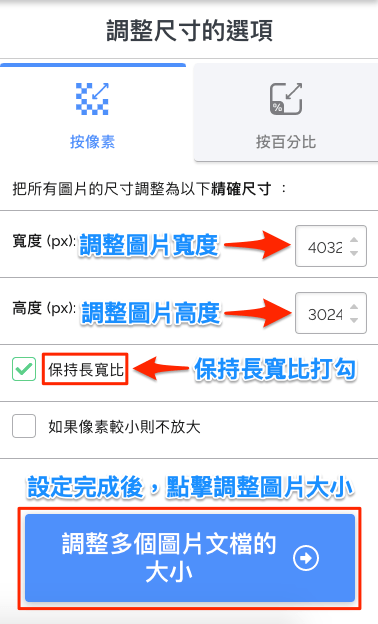
依據像素調整圖片文檔的大小
☞ 溫馨提醒:百分比有三種比例,25%、50%、75%,選擇後會自動調整,也會有預覽可看到縮圖後的尺寸

依據百分比調整圖片文檔的大小
☞ 溫馨提醒:選擇比例數字越大,縮圖尺寸越小,反之數字越小,尺寸越大。如:選擇 25% 比例,縮圖後的尺寸會比選擇 75% 來的大
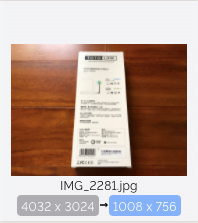
無論選擇哪種比例,都會有即時預覽圖顯示調整後的尺寸
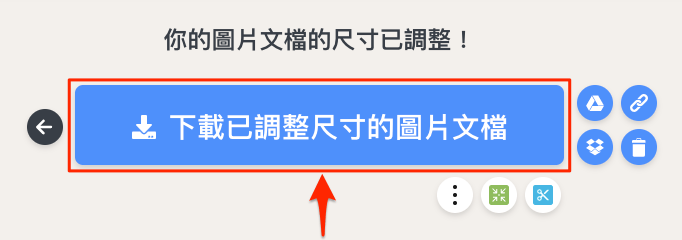
下載已調整過的圖片文檔
☞ 溫馨提醒:如果是多個檔案同時調整的話,會以壓縮檔的方式來下載
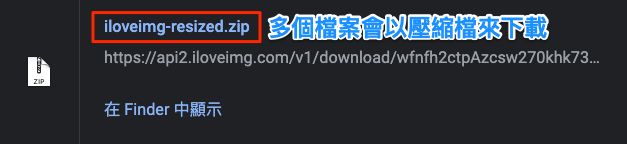
看到這裡是不是覺得很方便ㄚ,這款線上工具除了調整圖片尺寸外,還可以壓縮、裁剪、轉換等,幾乎針對圖片各種編輯功能都有了。尤其是免費還不需要安裝任何軟體,實在是非常值得推薦的呢!我們下篇教學文章再見
本站內容皆為創作所寫,歡迎分享引用
請務必註明【出處及連結 】
©2024 Mingle Information 明樂資訊科技
公司企業,資訊委外,寵物服務的好夥伴
如果你們很喜歡我們的文章與服務,請加入會員吧!
你們成爲本站會員,是我們持續服務的動力與目標
近期留言